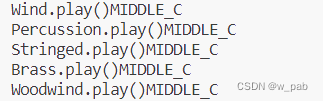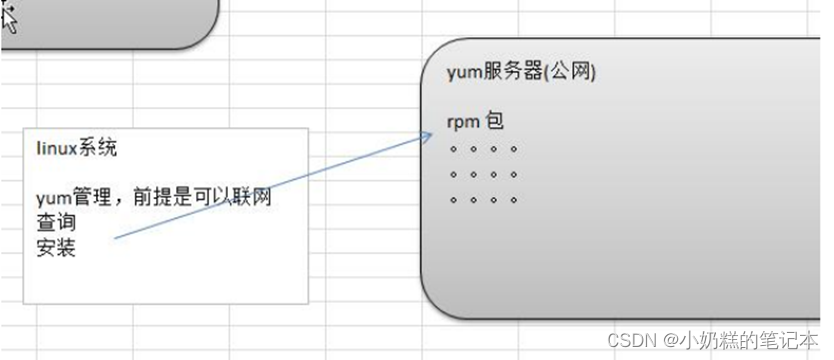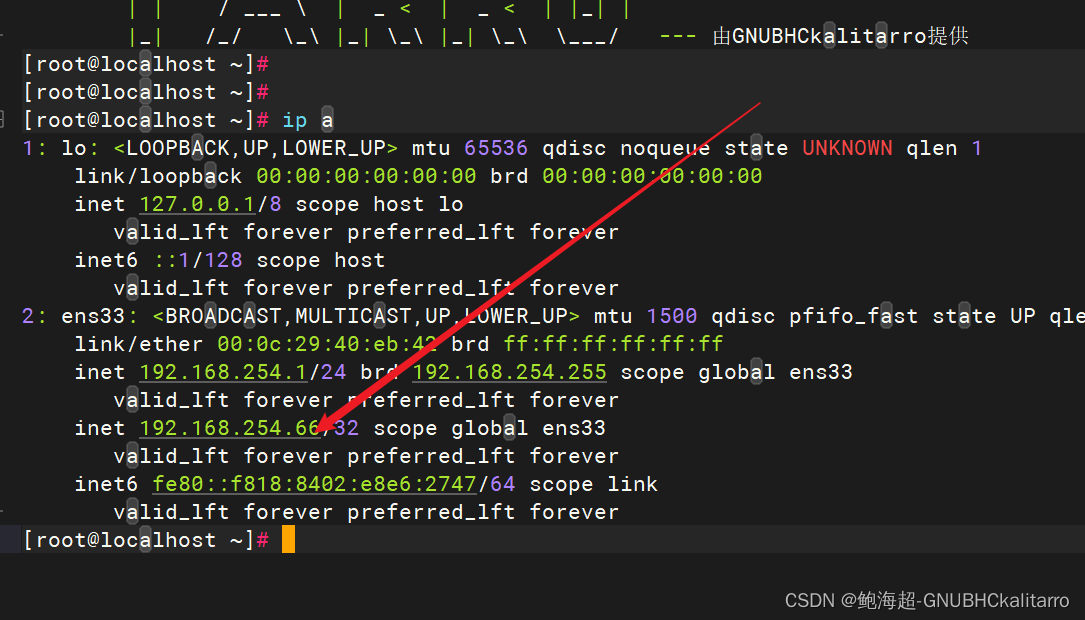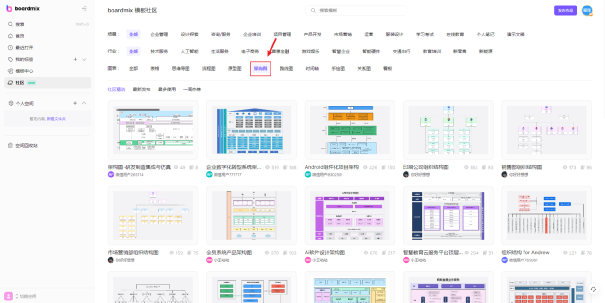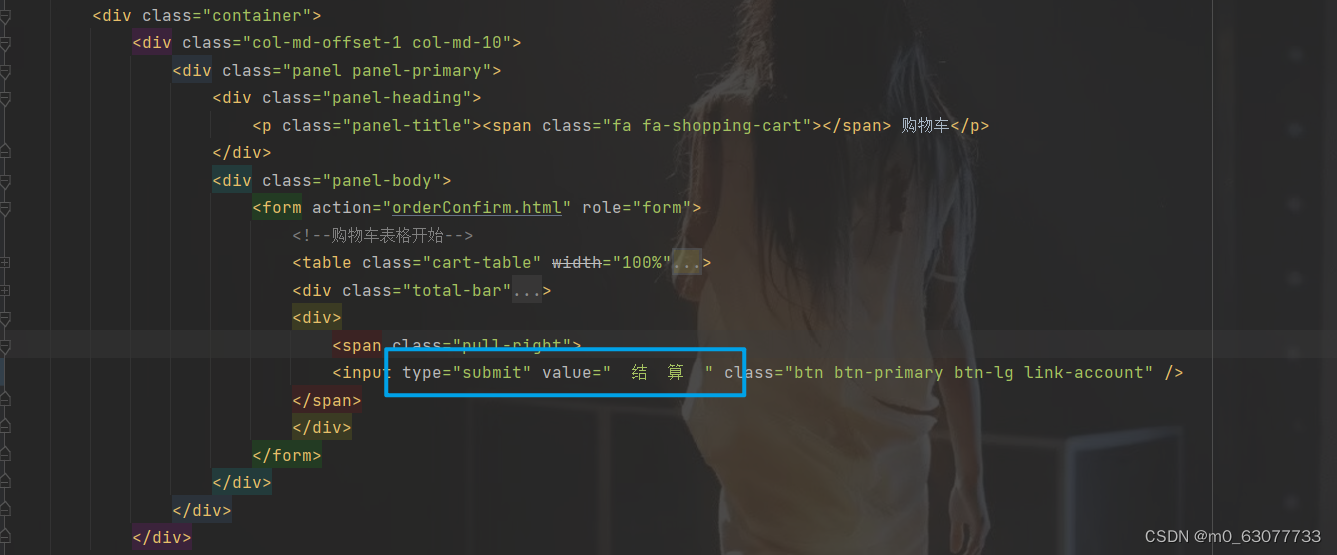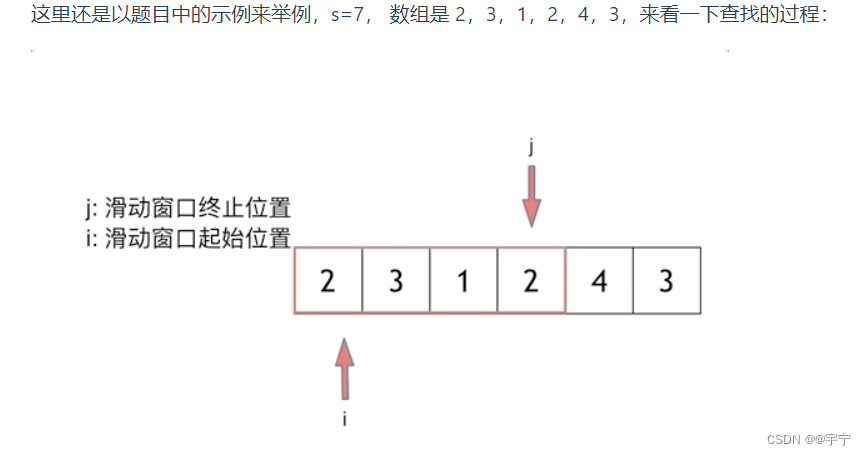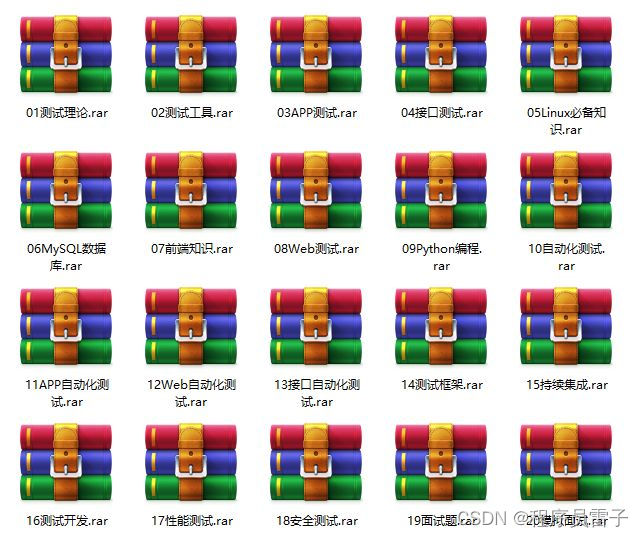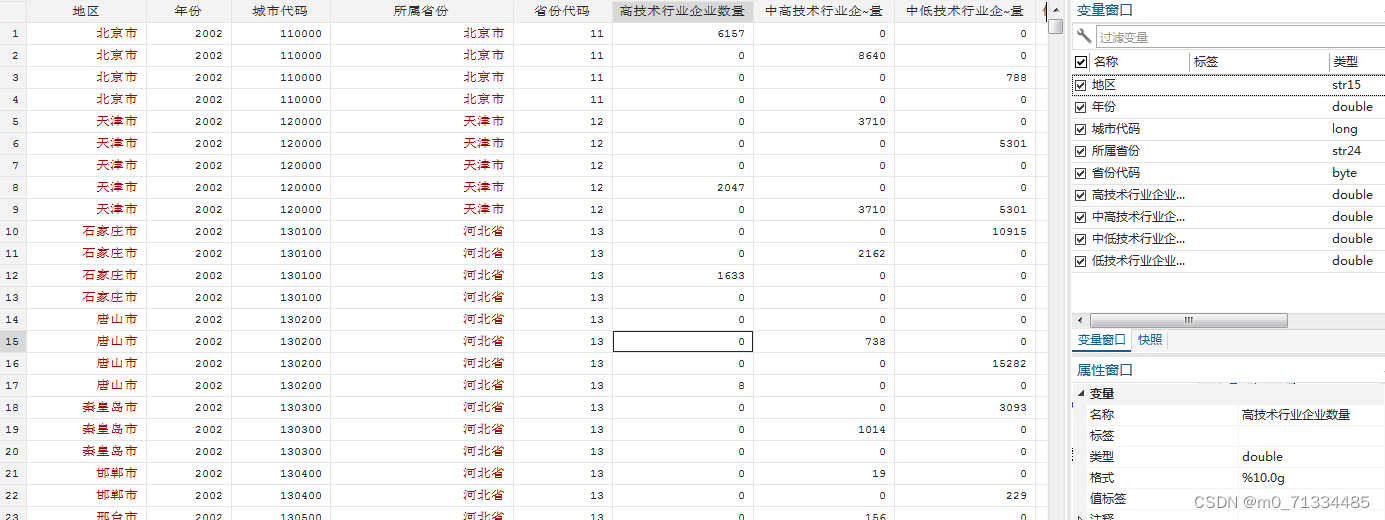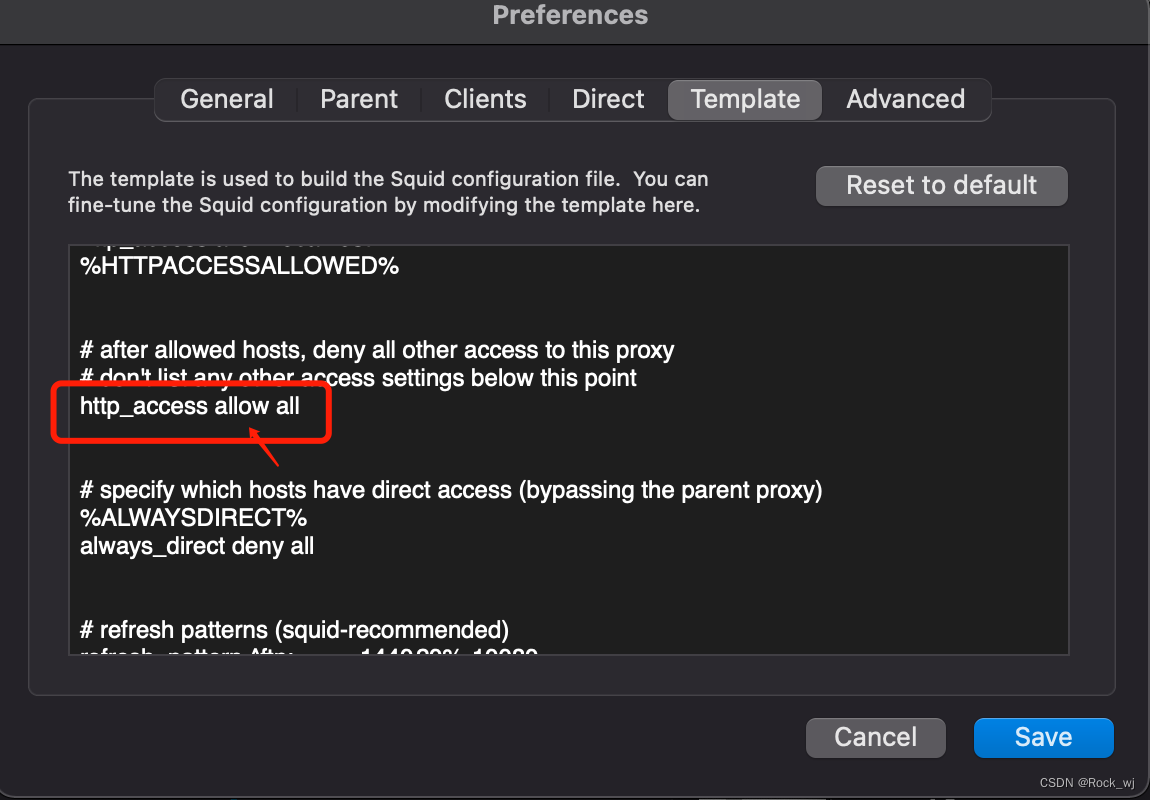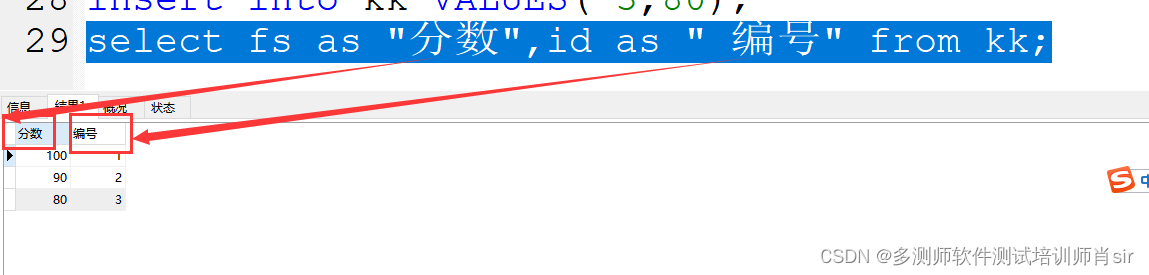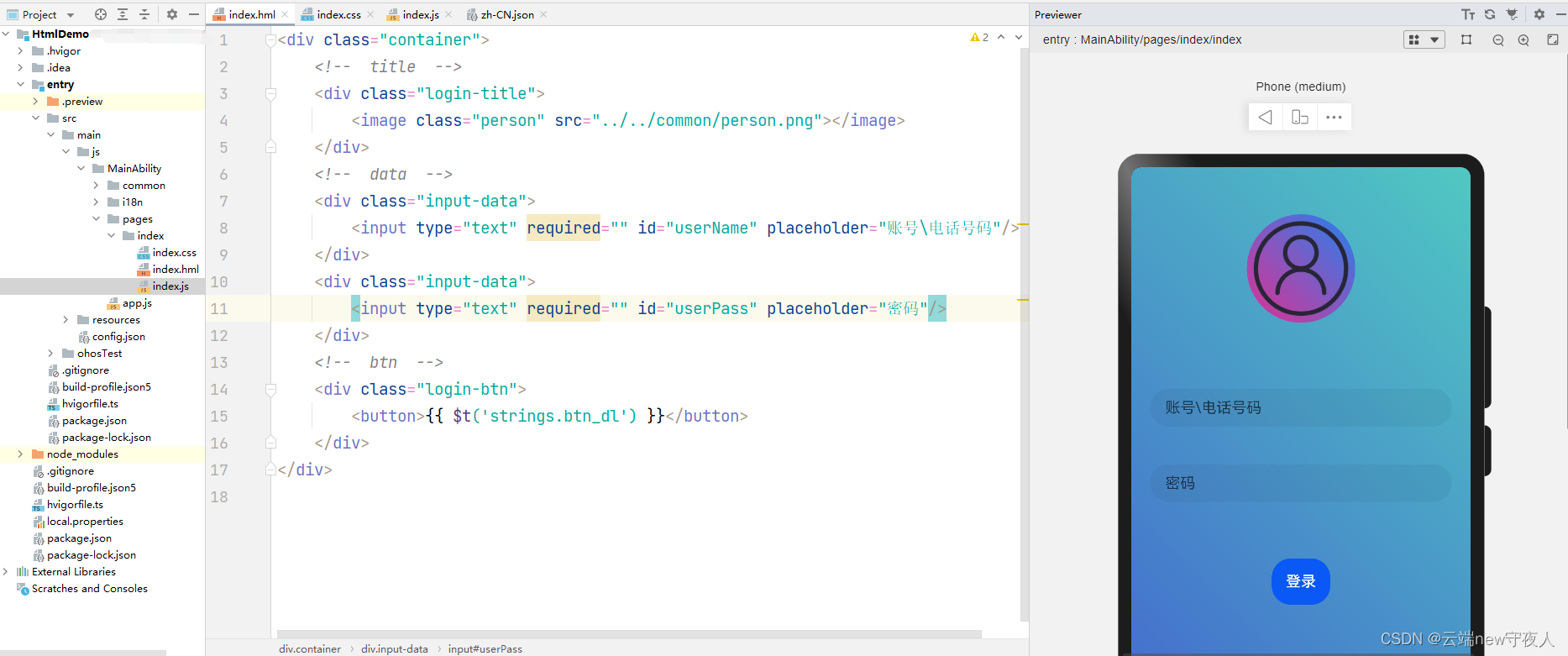这个一个简单的小功能。
有些面要素可能会存在空洞,这个工具的目的就是获取面要素的空洞,或者去除空洞获取要素的边界。
这个功能其实在之前做拓扑功能的时候就已经有了,这次只是单独把它提取出来。因为有时候会单独用到这个功能。
一、要实现的功能

如上图所示,在待处理的要素上右键单击,在弹出的右键列表中,点击【CC工具箱——处理要素空洞】按钮即可。

在弹出的工具框中,分别输入参数:
1、获取空洞,及获取要素边界。可多选
根据所选的处理模式,空洞和边界要素:
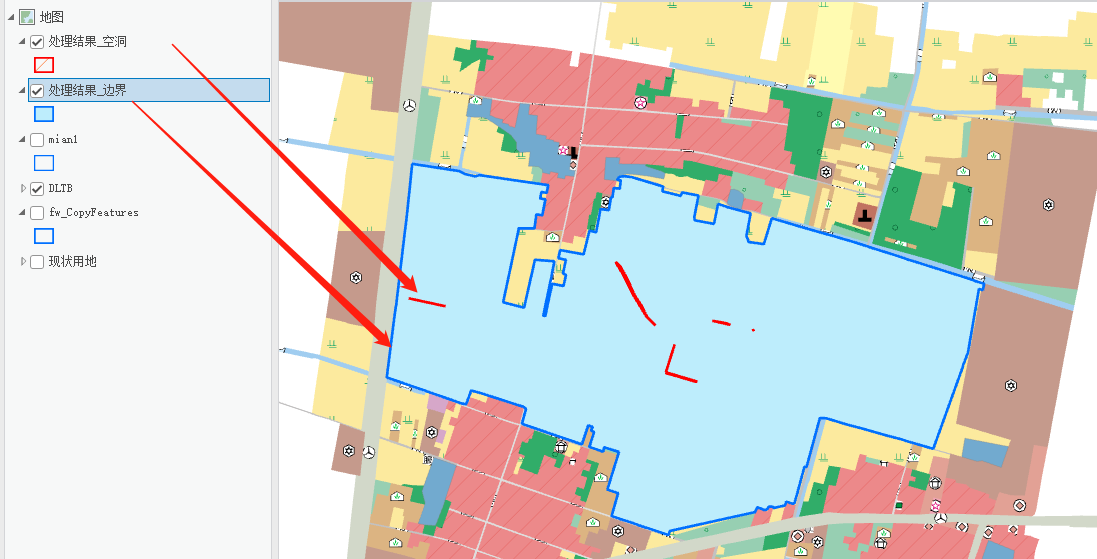
二、实现流程
工具其实就是调用了几个arcpy工具,组合一下即可。
这是主方法:
// 获取面空洞【输出模式:空洞 | 外边界】
public static void GetCave(string in_featureClass, string out_featureClass, string model = "空洞")
{
// 获取默认数据库
var gdb = Project.Current.DefaultGeodatabasePath;
// 融合要素
Arcpy.Dissolve(in_featureClass, gdb + @"\dissolve_fc");
// 面转线
Arcpy.PolygonToLine(gdb + @"\dissolve_fc", gdb + @"\dissolve_line");
// 要素转面
Arcpy.FeatureToPolygon(gdb + @"\dissolve_line", gdb + @"\dissolve_polygon");
// 再融合,获取边界
Arcpy.Dissolve(gdb + @"\dissolve_polygon", gdb + @"\dissolve_fin");
// 擦除,获取空洞
Arcpy.Erase(gdb + @"\dissolve_fin", gdb + @"\dissolve_fc", gdb + @"\single_fc");
// 单部件转多部件,输出
if (model == @"空洞")
{
Arcpy.MultipartToSinglepart(gdb + @"\single_fc", out_featureClass);
}
else if (model == @"外边界")
{
Arcpy.MultipartToSinglepart(gdb + @"\dissolve_fin", out_featureClass);
}
// 删除中间要素
List<string> list_fc = new List<string>() { "dissolve_fc", "dissolve_line", "dissolve_polygon", "dissolve_fin", "single_fc" };
foreach (var fc in list_fc)
{
Arcpy.Delect(gdb + @"\" + fc);
}
}调用一下即可:
// 获取默认数据库
var gdb = Project.Current.DefaultGeodatabasePath;
string output_extent = gdb + @"\处理结果_边界";
string output_cave = gdb + @"\处理结果_空洞";
// 获取输出模式
bool extent = (bool)check_getExtent.IsChecked;
bool cave = (bool)check_getCave.IsChecked;
await QueuedTask.Run(() =>
{
if (extent) // 获取边界
{
ToolManager.GetCave(ly.Name, output_extent, "外边界");
ToolManager.AddFeatureLayerToMap(output_extent);
}
if (cave) // 获取空洞
{
ToolManager.GetCave(ly.Name, output_cave);
ToolManager.AddFeatureLayerToMap(output_cave);
}
});三、工具文件分享
我把工具都集合成工具箱,不再单独放单个工具,可以到这里下载完整工具箱,会不断更新:
【ArcGIS Pro二次开发】:CC工具箱![]() https://blog.csdn.net/xcc34452366/article/details/131506345PS:可以直接点击...bin\Debug\net6.0-windows\下的.esriAddinX文件直接安装。
https://blog.csdn.net/xcc34452366/article/details/131506345PS:可以直接点击...bin\Debug\net6.0-windows\下的.esriAddinX文件直接安装。